Ghost win 10 thay vì cài đặt lại hệ điều hành window đang rất được ưa chuộng, bởi vì phương pháp này có không những tiện lợi mà còn rất tiết kiệm thời gian. Và sau đây hãy cùng Limosa.vn tìm hiểu Cách ghost win 10 nhanh chóng, hiệu quả qua bài viết dưới đây nhé!

MỤC LỤC
1, Ghost win 10 là gì?
Ghost win 10 nghĩa là một dạng hình thức để sao lưu dữ liệu trên hệ điều hành Windows. Bạn có thể hiểu một cách đơn giản là sao lưu và backup những dữ liệu ở trên máy tính sang một vùng nhớ hoặc ở một thiết bị, bộ nhớ khác có tính bảo mật và độ an toàn cao hơn.
Phương pháp này vô cùng tiện lợi bởi nó giúp cho người dùng đề phòng và khắc phục được các rủi ro khi máy tính gặp phải trục trặc hoặc bị mất dữ liệu. Đặc biệt, bạn có thể sao chép dữ liệu của win 10 mà không cần phải cài hệ điều hành windows 10.

2, Có những kiểu ghost ghost windows 10 nào?
Ghost win 10 sẽ thường được chia ra thành 2 kiểu chính là:
- Kiểu ghost hệ thống: Giúp ngăn chặn virus, mã độc tấn công và xâm nhập vào dữ liệu của máy thông qua sao lưu các file hệ thống. Ngoài ra, việc các file hệ thống sao lưu cũng giúp máy tính hạn chế tình trạng thiếu các file hệ thống dẫn đến những lỗi không đáng có trên bộ nhớ chủ.
- Kiểu ghost dữ liệu: Đây là cách sao lưu bản gốc ra các file dữ liệu khác. Thường dùng cho các tệp tin, hình ảnh, văn bản,..

3, Một số lợi ích của việc ghost windows 10
- Nếu máy tính bạn bị xảy ra sự cố đột ngột, máy bị hỏng ổ cứng hoặc bị virus tấn công… các tài liệu, file lưu trữ sẽ được sao lưu và khôi phục lại một cách nhanh chóng và đơn giản.
- Người dùng có thể dễ dàng backup dữ liệu trong trường hợp bị hacker tấn công, giúp tiết kiệm thời gian, công sức và chi phí hơn rất nhiều.
- Ghost win 10 có thể sao chép dữ liệu của windows 10 một cách dễ dàng, giúp tiết kiệm chi phí và thời gian thay vì phải tải win 10 về máy.
- Đặc biệt, ghost win 10 còn có thể giúp nâng cao tính bảo mật và an toàn của máy tính.
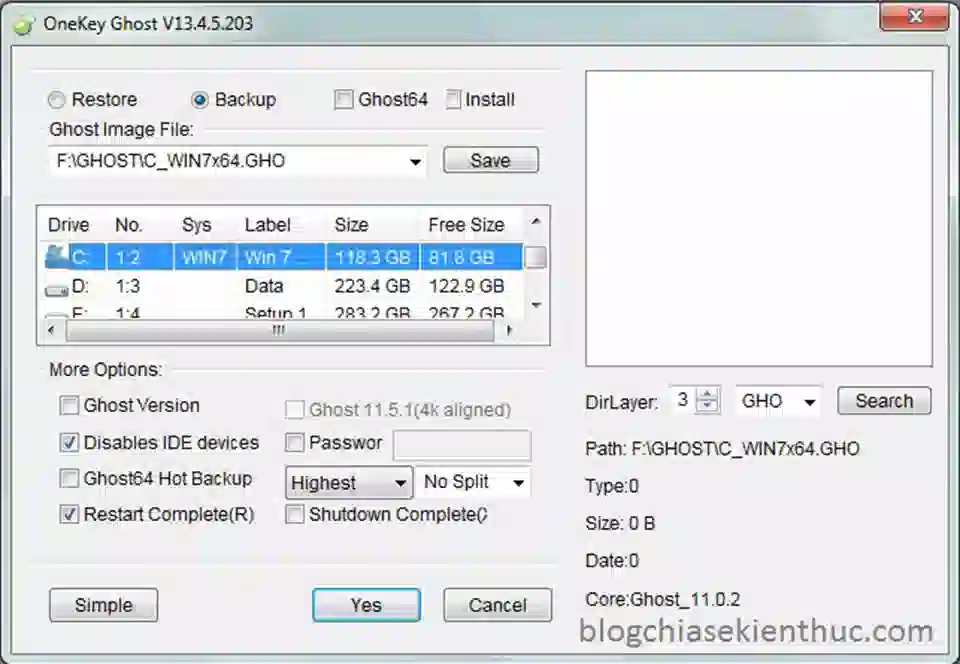
4, Hướng dẫn ghost win 10 vô cùng nhanh chóng, hiệu quả
- Bước 1: Tải phần mềm ghost win 10 theo đường link sau:
- https://taimienphi.vn/download-ghost-win-10-19850/win-10-pro-64bit–phien-ban
- https://taimienphi.vn/download-ghost-win-10-19850/full-soft-full-driver-phien-ban
- Bước 2: Sau đó, bạn khởi động lại máy tính. Lúc này, màn hình chính sẽ hiện ra 2 option: Windows 10 và USB-HDD-BOOT.
- Bước 3: Nhấp chọn chức năng USB-HDD-BOOT phía bên dưới.
- Bước 4: Trên giao diện USB-HDD-BOOT sẽ xuất hiện một loạt các options khác nhau. Click chọn lệnh khởi động Auto Ghost 11.5.
- Bước 5: Sau đó, bạn sẽ thấy một giao diện màu đen DOS xuất hiện, hãy nhấn phím 1 và phím Enter.
- Bước 6: Sau khi thực hiện các thao tác trên, màn hình hiển thị giao diện chính thức của phần mềm ghost win 10. Để khởi động hệ thống Ghost windows 10, nhấn chọn mục Ok.
- Bước 7: Tìm kiếm thư mục có chứa file ghost vừa tải về các bước trên và tiến hành ghost win 10.
- Bước 8: Trên hệ thống sẽ xuất hiện các phân vùng để lưu bản ghost win này cho bạn lựa chọn, thông thường sẽ là ổ đĩa C.
- Bước 9: Sau khi các thao tác trên thực hiện xong, bạn reset lại máy tính.
- Bước 10: Sau khi các thao tác xong xuôi, Lúc này, trên màn hình giao diện sẽ hiện lên thanh thông báo hoàn tất.
*Lưu ý:
- Nếu máy tính bạn lưu trữ ổ đĩa đang chứa thư mục có sẵn file Ghost win 10, bạn không được lựa chọn ổ đĩa này để Ghost win 10.
- Bạn nên lưu file Ghost windows 10 mà mới được tải về ở ổ đĩa D và Ghost Win tại ổ đĩa C thì khi phân vùng lưu file sẽ nhanh chóng hơn.
- Khi thực hiện các thao tác ghost win 10, không nên bấm thêm tổ hợp phím nào để chương trình không bị nhảy hoặc lỗi.
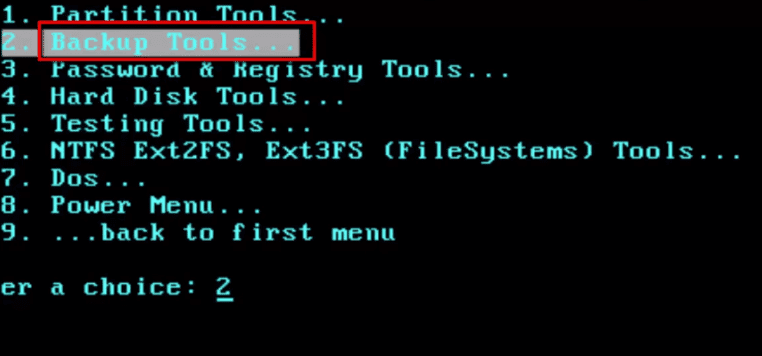
5, Các lỗi thường gặp khi ghost win 10
Sau đây là một số lỗi thường gặp khi cài Ghost window 10, mời bạn tham khảo:
- Chọn nhầm phân vùng khi ghost khiến các một số dữ liệu quan trọng bị ẩn đi.
- Trong quá trình chia lại ổ cứng, phân vùng bị chọn lỗi dẫn đến máy tính thực hiện ghost win 10 lại từ đầu.
- Không tìm thấy file ghost hoặc USB khởi động không tương thích.
- Màn hình xuất hiện thông báo lỗi như: “Boot files not found”, hay “Loading failed”,..
- Máy tính không tương thích phần cứng, đĩa Ghost bị trầy không đọc được dữ liệu.
- Màn hình không hiển thị và xuất hiện nhiều kí tự lạ.
- Ghost win 10 báo lỗi khi đang chạy nửa chừng và khởi động lại từ đầu.
- Tên file Ghost chưa đặt đúng định dạng đuôi *.GHO khiến file bị ẩn hoặc khó tìm kiếm.
- Phân vùng bị Ghost mờ, không thể phân biệt được khiến quá trình ghost gặp trục trặc.
Qua bài viết hướng dẫn cách ghost win 10 nhanh chóng, hiệu quả mà Limosa vừa chia sẻ, rất mong bạn đọc sẽ có thể ghost windows cho máy tính của mình thành công. Cảm ơn bạn đã đọc hết bài viết, đừng quên để lại ý kiến đóng góp dưới phần bình luận. Xin chào và hẹn gặp lại quý bạn đọc ở những bài chia sẻ lần sau trên website Limosa.vn nhé!

 Thời Gian Làm Việc: Thứ 2 - Chủ nhật : 8h - 20h
Thời Gian Làm Việc: Thứ 2 - Chủ nhật : 8h - 20h Hotline: 1900 2276
Hotline: 1900 2276




